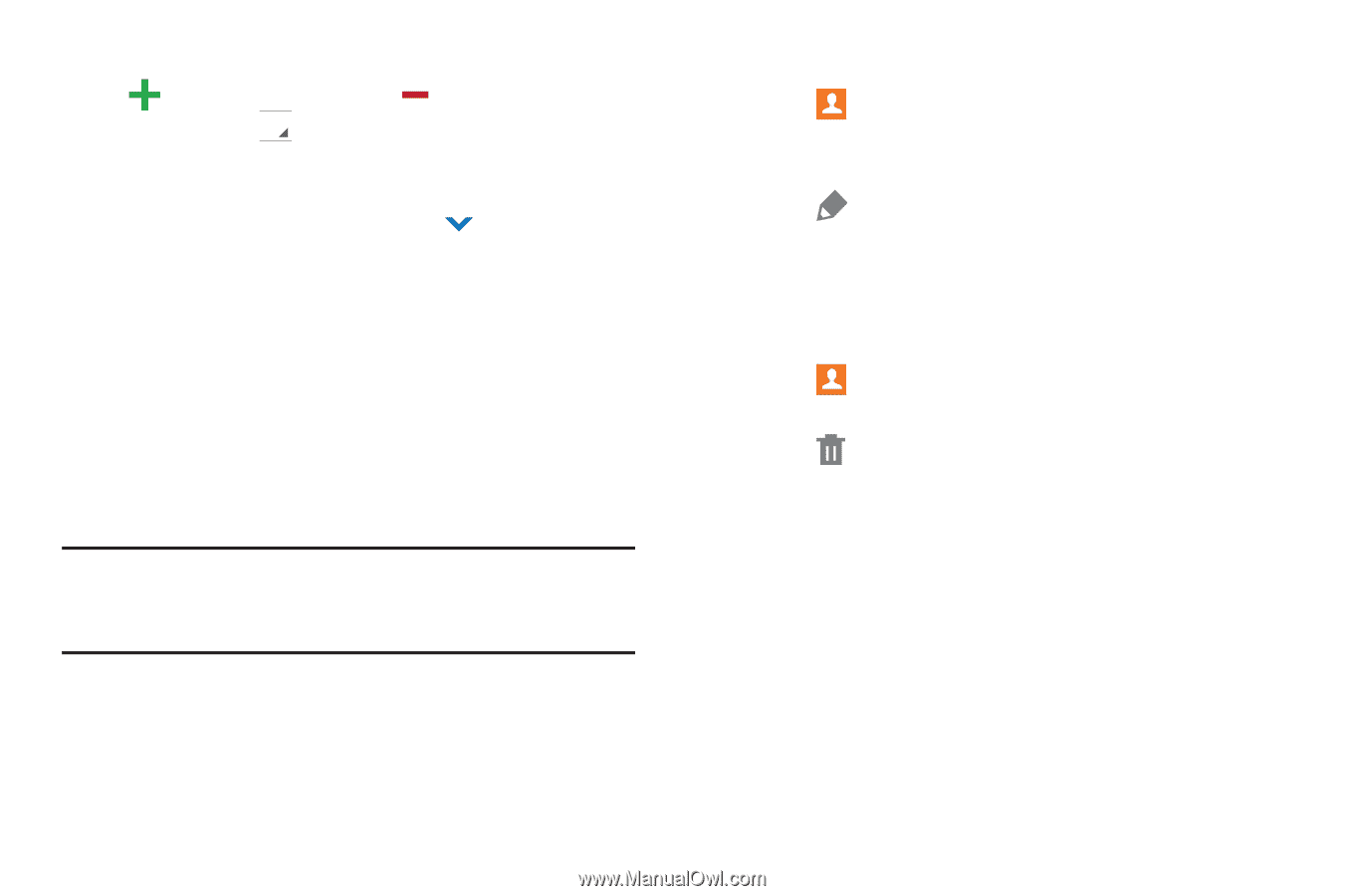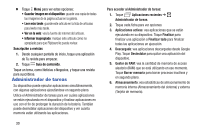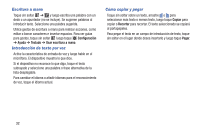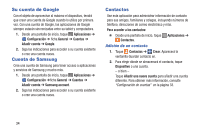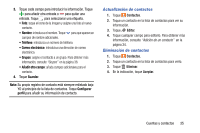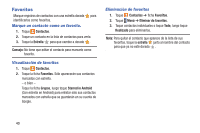Samsung SM-T900 User Manual Generic Wireless Sm-t900 Galaxy Tab Pro Kit Kat Sp - Page 39
Actualización de contactos, Guardar, Configurar, perfil
 |
View all Samsung SM-T900 manuals
Add to My Manuals
Save this manual to your list of manuals |
Page 39 highlights
3. Toque cada campo para introducir la información. Toque para añadir otra entrada o para quitar una entrada. Toque para seleccionar una etiqueta. • Foto: toque el icono de la imagen y asigne una foto al nuevo contacto. • Nombre: introduzca el nombre. Toque para que aparezcan campos de nombre adicionales. • Teléfono: introduzca un número de teléfono. • Correo electrónico: introduzca una dirección de correo electrónico. • Grupos: asigne el contacto a un grupo. Para obtener más información, consulte "Grupos" en la página 38. • Añadir otro campo: añada campos adicionales para el contacto. 4. Toque Guardar. Nota: Su propio registro de contacto está siempre enlistado bajo YO al principio de la lista de contactos. Toque Configurar perfil para añadir su información de contacto. Actualización de contactos 1. Toque Contactos. 2. Toque un contacto en la lista de contactos para ver su información. 3. Toque Editar. 4. Toque cualquier campo para editarlo. Para obtener más información, consulte "Adición de un contacto" en la página 34. Eliminación de contactos 1. Toque Contactos. 2. Toque un contacto en la lista de contactos para verlo. 3. Toque Eliminar. 4. En la indicación, toque Aceptar. Cuentas y contactos 35